og produksjon

Profesjonelle CAD/CAM-verktøy bygget på Inventor og AutoCAD
underholdning

Utviklingsverktøy for underholdningsinnhold, inkludert 3ds Max og Maya
- Velg abonnement
- Kjøpe fra Autodesk
- Spesialtilbud
- Kjøp på telefon+47 80 02 65 47
For de fleste 2022-utgivelser og nyere oppretter du distribusjoner fra Autodesk-kontoen (kun Windows-produkter).
For de fleste Windows-produktutgivelser før 2022 bruker du det klassiske installasjonsprogrammet til å opprette distribusjoner. Se Opprette distribusjoner fra det klassiske installasjonsprogrammet.
Merk: Noen få Windows-produktutgivelser før 2022 støtter også distribusjoner fra Autodesk-kontoen:
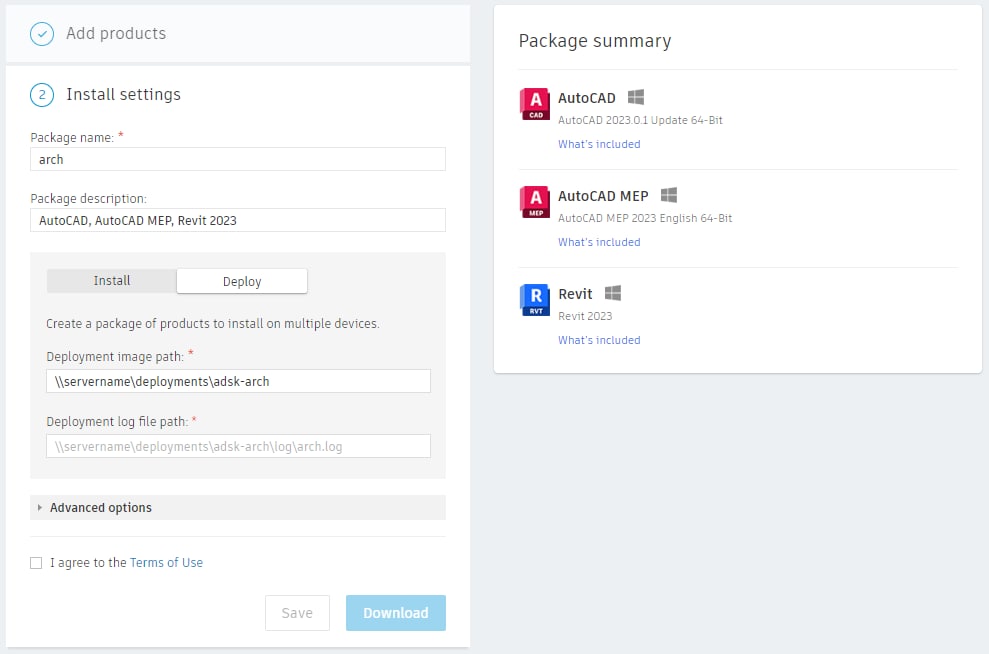
Klikk på Last ned eller Lagre. Last ned plasserer den kjørbare distribusjonen i nedlastingsmappen eller en annen mappe basert på nettleserinnstillingene. Denne filen er på omtrent 10 MB og inneholder distribusjonskonfigurasjonen og den kjørbare filen som oppretter distribusjonen. Lagre lar deg lagre pakken til senere uten å laste den ned.
Merk: På dette tidspunktet lastes ikke produktbilder ned.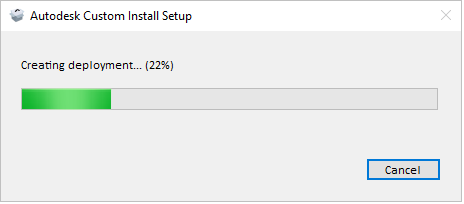
Hvis du vil installere distribusjonen på en arbeidsstasjon, gjør du ett av følgende:
Du kan kjøre batchfilen manuelt for å installere produktet på en arbeidsstasjon. I distribusjonsmappen inneholder filen Install .bat kommandolinjeparametrene du bruker til å installere produktet.
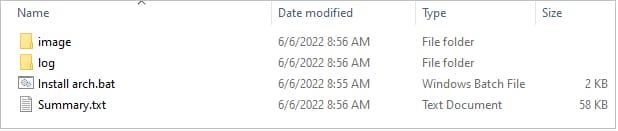
Batchfilen er også en nyttig ressurs for å lage et installasjonsskript for Configuration Manager. Selv om skriptet bruker fullstendige baner til konfigurasjonsfilene, kan du bruke relative baner. I tillegg finnes filen Summary.txt som gir detaljert informasjon om hvert programs installasjonsprogram som er inkludert i distribusjonen, for eksempel navnet og build-nummeret for installasjonsprogrammet. For en helt stille installasjon må du kommentere ut den første linjen i batchfilen og fjerne kommentaren fra den andre linjen. Når dette utføres, vises ikke brukergrensesnittet. (Standard batchfilinstallasjon har et minimalistisk brukergrensesnitt.)
Merk: Du trenger administratorrettigheter for å kjøre den nedlastede oppstartsfilen.
Før du distribuerer produkter til arbeidsstasjoner, kjører du distribusjonen på en testarbeidsstasjon for å kontrollere at alt fungerer som det skal.
Use our resources to find the product documentation or troubleshooting articles you need to resolve an issue. If you’re stuck, your subscription entitles you to contact an agent.